本文目录导读:
在当今数字化时代,Outlook作为一款功能强大的电子邮件客户端软件,已经成为许多人日常工作和生活的重要组成部分,在使用Outlook时,很多人可能会遇到一个问题:如何正确填写电子邮件服务器的名称?本文将详细介绍这一过程,并提供一些实用的技巧和注意事项。
确认邮件提供商信息
要确保您已经获取了正确的电子邮件提供商信息,这通常包括以下两部分:
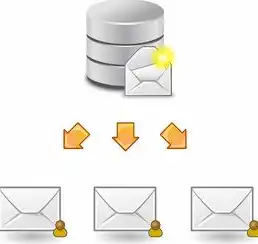
图片来源于网络,如有侵权联系删除
- 接收邮件服务器(IMAP/POP3):用于从邮件服务器下载邮件到本地设备。
- 发送邮件服务器(SMTP):用于将邮件从本地设备发送到目的地邮件服务器。
这些信息可以通过联系您的邮件提供商或查阅相关文档获得。
打开Outlook设置界面
打开Outlook后,点击“文件”菜单,然后选择“添加账户”,如果您已经在使用Outlook,但需要修改现有账户的服务器名,可以右键点击该账户,选择“属性”。
填写服务器名
在弹出的对话框中,按照以下步骤填写服务器名:
-
接收邮件服务器(IMAP/POP3):
- 输入接收邮件服务器的地址,通常是
imap.example.com或pop.example.com。 - 如果需要身份验证,请勾选“要求登录密码”选项,并在下面的字段中输入您的邮箱账号和密码。
- 输入接收邮件服务器的地址,通常是
-
发送邮件服务器(SMTP):

图片来源于网络,如有侵权联系删除
- 输入发送邮件服务器的地址,通常是
smtp.example.com。 - 同样地,如果需要身份验证,请在相应的字段中输入您的邮箱账号和密码。
- 输入发送邮件服务器的地址,通常是
测试连接
完成上述步骤后,点击“下一步”进行测试连接,Outlook会尝试建立与邮件服务器的连接,并检查配置是否正确,如果一切正常,您应该能够看到一条成功消息;如果有错误提示,则需要返回上一步重新检查配置信息。
注意事项
- 在填写服务器名时,请注意区分大小写,某些邮件提供商可能对服务器名的大小写敏感。
- 如果您的邮件提供商要求使用特定的端口(如非标准端口),务必在Outlook中进行相应设置。
- 对于企业内部邮件系统,可能还需要启用SSL/TLS加密以确保数据安全传输。
实例分析
以Gmail为例,其IMAP/POP3接收邮件服务器的地址为imap.gmail.com或pop.gmail.com,而发送邮件服务器的地址为smtp.gmail.com,在实际操作中,您需要在Outlook中准确填写这些服务器名和相关认证信息。
通过以上步骤,您可以轻松地在Outlook中正确填写电子邮件服务器的名称,从而实现顺畅的邮件收发功能,希望这篇文章能帮助您解决在使用Outlook过程中遇到的困扰,让您的工作和生活更加高效便捷!
标签: #outlook电子邮件服务器名怎么填



评论列表